Word'de Sayfa Silme Nasıl Yapılır? Sayfa Kopyalama, Taşıma Ve Bölme İşlemleri
16.10.2020 - 17:41 | Son Güncellenme:
Word öğrencilerin ve çalışanların en fazla kullandıkları ofis programlarından bir tanesidir. Burada işlem yapabilmek için Word uygulamasına hakim olmanız ise oldukça önemlidir. Word'den sayfa silme işlemi ise en çok merak edilen konulardandır. Word'den nasıl sayfa silinir sizler için hazırladık.
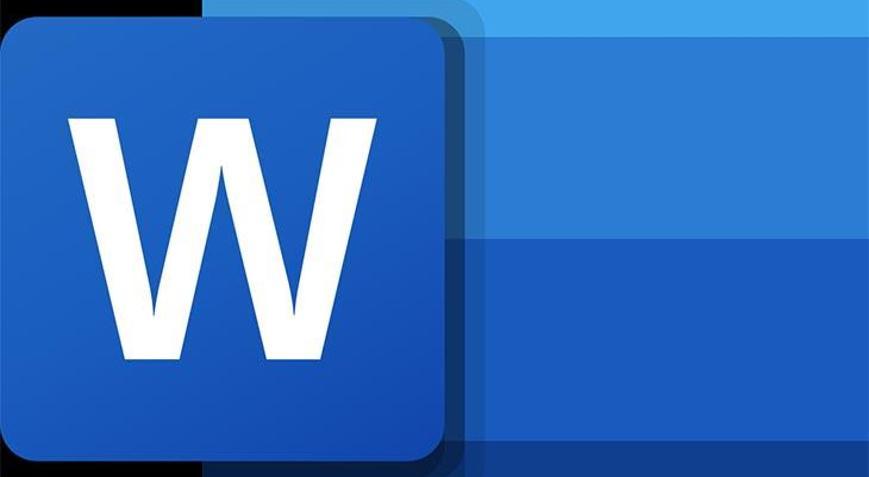
Microsoft Word, bilgisayarınızda metin belgeleri oluşturmanıza olanak tanıyan Microsoft Office paketine dahildir. Bu yazılımla formülleri vardır ve bunlar kullanım kolaylığı sağlar. Bu yazılımla formları kullanabilir ve boyama, çizim gibi araçlarla zenginleştirebilir ve renklendirebilirsiniz.
Word'de Sayfa Silme Nasıl Yapılır?
Ana Sayfadan > Sayfadan Sil seçilir veya kısa yol menüsünde ya da sayfa bölmesindeki seçenekler listesinden sil işlemini seçmek gerekir. "Sayfayı Sil" butonu sayesinde geçerli sayfayı, sayfa aralığını veya belirtilen sayfa seçilir. Silme işlemi yapıldıktan sonra geri almak mümkün değildir. PDF belgesinde en az bir sayfa kalmalıdır burada bütün belgelerin tamamını silme işlemi yapılamamaktadır.
Word'de Kopyalama İşlemi
Belgelerin içinde veya arasında gerekli parçaları kopyalayabilirsiniz. Kopya İşlemin bir bölümünü seçip işlemleri aşağıda anlatılan sıra ile yapabilirsiniz:
Bu işlem için öncelikli olarak giriş sekmesi açılır.
1. Kopyala düğmesine tıklayın.
2. Seçili parçayı yapıştırmak istediğiniz yere tıklayın.
3. Yapıştır düğmesine tıklayın.
Seçili parçaya sağ tıklayın ve menü açılacaktır:
1. Kopyala seçeneğine tıklayın.
2. Seçili parçayı yapıştırmak istediğiniz yere sağ tıklayın.
3. Yapıştıra tıklayın.
Klavye kısayolları ile kopyalama işlemi yapmak:
1. CTRL ve C tuşlarına aynı anda basın.
2. Seçmiş olduğunuz bölümü yapıştırmak istediğiniz yere tıklayın.
3. CTRL ve V tuşlarına aynı anda basın ve kopyalama işlemini gerçekleştirin.
Word'de Taşıma ve Bölme İşlemleri
Belge içindeki dokümanları taşımak istediğiniz zaman kopyalama işlemi yerine kes yapmanız gerekmektedir. O zaman belgeyi kopyalamak yerine taşıma işlemini gerçekleştirmiş olursunuz. Kes işlemini klavye kısa yolu yapacaksanız CTRL ve X tuşlarına aynı anda basmanız gerekir. Sonrasında ise kestiğiniz metni CTRL ve V tuşlarına aynı anda basarak seçtiğiniz yere yapıştırabilirsiniz.
Bölmek istediğiniz hücreyi öncelikli olarak seçmeniz gerekir sonrasında ise şu adımları uygulamak gerekir.
1. Öncelikle Düzen sekmesine tıklamanı gerekmektedir.
2. "Birleştir" bölümüne gelerek "Hücreyi Böl" butonuna basmanız gerekir.
3. Burada hücreyi kaç satır ve sütuna bölmek istiyorsanız yazın.
4. OK diyerek işlemi tamamlayın.
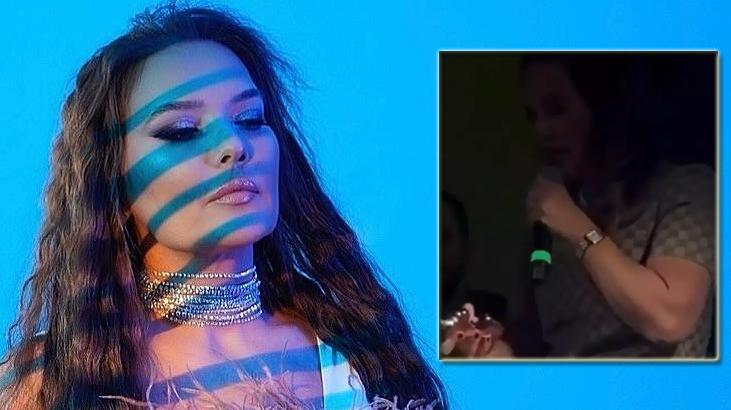
'Çalkala', 'Pırlanta', 'Nazar', 'Ders Olsun', 'İntikam', 'Gölge' gibi şarkılarıyla hafızalara kazınan şarkıcı Demet Akalın, geçtiğimiz akşam Nevşehir'de sahne aldı. Mekanda sigara içenlere tepki gösteren ünlü şarkıcının o halleri gündem oldu.




















